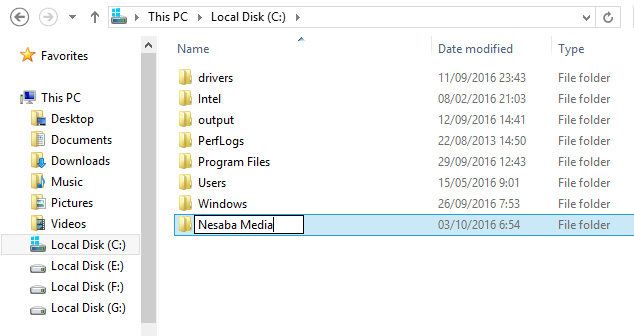تنزيل Folder Guard 19.7
 |
المطور: برنامج WinAbility |
| نظام التشغيل: نوافذ | |
| الترخيص: مجانية | |
| الحجم: 6 ميغا بايت |
الوظيفة الرئيسية لـ Folder Guard هيحماية الملفات والمجلدات من أي شخص ليس لديه حقوق الوصول. في هذه الحالة ، يمكن للمستخدم اختيار استخدام كلمة مرور أو تقييد حقوق الوصول فقط دون الحاجة إلى تثبيت كلمة مرور على كل ملف أو مجلد.
عند التثبيت ، يوفر Folder Guard العديدلغات للاختيار من بينها وإحدى اللغات الإندونيسية. يُتاح للمستخدمين أيضًا خيار تثبيت الاختصارات في جميع حسابات المستخدمين. إذا لم يتم تحديد هذا الخيار ، فلن يتوفر الاختصار إلا على سطح مكتب حساب المسؤول.
عندما تعمل لأول مرة ،سيُطلب من المستخدمين إنشاء كلمة مرور أساسية تسمى كلمة المرور الرئيسية. تُستخدم كلمة المرور هذه لفتح نافذة Folder Guard الرئيسية. بالإضافة إلى ذلك ، سيتم طلب كلمة المرور هذه في كل مرة يريد فيها المستخدم إيقاف ميزة الحماية لفترة من الوقت.
ميزات حارس المجلد واستخداماته
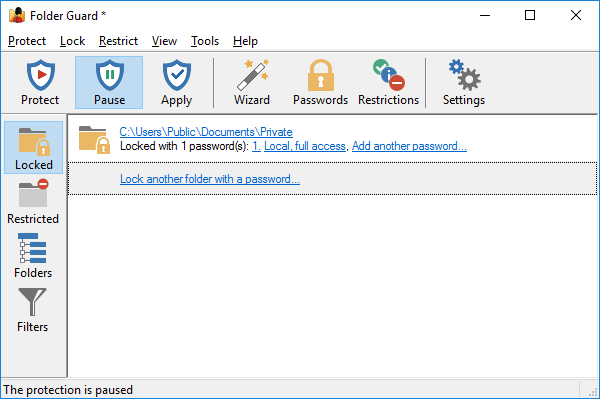
أحدث عرض لحماية المجلدات
لقفل مجلد أو ملف ، يجب على المستخدمضعه أولاً في نافذة مجلد المجلدات الرئيسية. هناك ثلاث طرق لإدراج الملفات ، وهي طريقة السحب والإفلات ، من خلال مربع الحوار استعراض ، أو باستخدام ميزة إدارة الملفات المتوفرة في قائمة المجلدات.
يمكن أن يكون لكل ملف أربع كلمات مرورمرة واحدة ويمكن أن يكون لكل كلمة مرور إعدادات مختلفة. على سبيل المثال ، أول كلمة مرور لفتح الملفات بحقوق الوصول الكامل حيث يمكن للمستخدمين تحرير الملف ، وكلمة المرور الثانية لفتح الملفات دون القدرة على تحريرها ، وكلمة المرور الثالثة لإعادة قفل الملفات تلقائيًا في كل مرة يتم فيها إغلاق نافذة File Explorer ، وكلمة المرور الرابعة لإعادة تمكين الحماية في كل مرة الوقت الذي يدخل فيه Windows إلى وضع شاشة التأمين.
يمكن أن يحتوي كل ملف أو مجلد أيضًاكلمات المرور التي تختلف عن بعضها البعض. على سبيل المثال ، يتم إعطاء المجلد الأول كلمة المرور 123 ، والمجلد الثاني هو 899 ، والمجلد الثالث هو 789 ، وهكذا. وفي الوقت نفسه ، يمكن فتح ملف مقفل من خلال نافذة Folder Guard الرئيسية أو من خلال File Explorer. إذا كنت تريد فتح جميع الملفات المحمية مرة واحدة ، فيمكن تعطيل Folder Guard مؤقتًا.
طريقة الحماية التالية التي تطبقهاFolder Guard هو تقييد لحقوق الوصول بدون كلمة مرور. تسمح هذه الطريقة للملفات بأن تظل غير مرئية على الرغم من تعيين مستكشف الملفات لعرض الملفات المخفية. يمكن أيضًا جعل الملفات مرئية ولكن لا يمكن الوصول إليها أو يمكن فتحها ولكن لا يمكن تحريرها.
للحصول على أمان أقوى ، تتوفر الخياراتللحفاظ على تنشيط Folder Guard عند بدء تشغيل Windows في الوضع الآمن. بالإضافة إلى ذلك ، فإن وضع Stealth قادر على إخفاء Folder Guard من الظهور في مستكشف الملفات والتطبيقات والميزات (لنظام التشغيل Windows 10) أو إضافة / إزالة البرامج (للإصدارات السابقة من Windows). عند الاختبار باستخدام برامج إلغاء التثبيت الأخرى مثل Hibit Uninstaller ، يظل Folder Guard أيضًا غير مرئي.
تنزيل Folder Guard
إلى جانب القدرة على قفل المجلدات والملفات ، والمجلداتيمكن لـ Guard أيضًا قفل جميع البرامج في نفس الوقت باستثناء بعض البرامج التي يحددها المستخدم. بالإضافة إلى ذلك ، يمكن حظر الوصول إلى محركات الأقراص الخارجية.
لأولئك منكم الذين يحتاجون إلى برنامج قفلالملفات ، يوفر Folder Guard العديد من ميزات الحماية ، والتي قد لا تتوقع بعضها. بالإضافة إلى القدرة على تطبيق طبقات متعددة من كلمات المرور ، يأتي Folder Guard أيضًا مع ميزات الاسترداد للتغلب على مشاكل كلمة المرور المنسية. قم بتنزيل Folder Guard الأحدث والمجاني عبر الرابط أدناه:
تنزيل الآن